視頻直播是課堂最常見的直播模式,利用智能手機,電腦攝像頭、桌面屏幕即可采集相視頻,免安裝任何設備和軟件,大大提高了直播易用性。
本章主要介紹視頻直播模式的相關操作,以網頁端為例。
[TOC]
## 1. 進入課堂詳細頁
在商戶的課堂管理列表頁中,找到需要進行直播的課堂(直播模式為視頻直播),點擊進入。
:-: 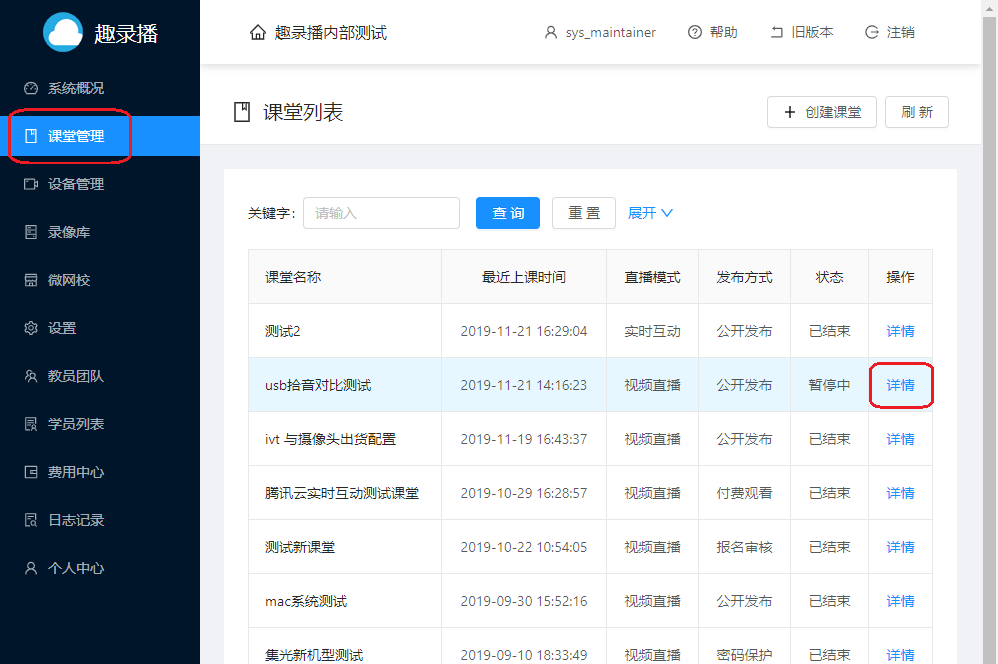
如果列表里沒有課堂,可以先添加一個課堂:[創建課堂](創建課堂.md)
## 2. 檢查課堂直播模式
在課堂詳細頁面中,檢查確認當前課堂的直播模式為“視頻直播”,若直播模式不正確,請重新創建直播模式為“視頻直播”的課堂。
:-: 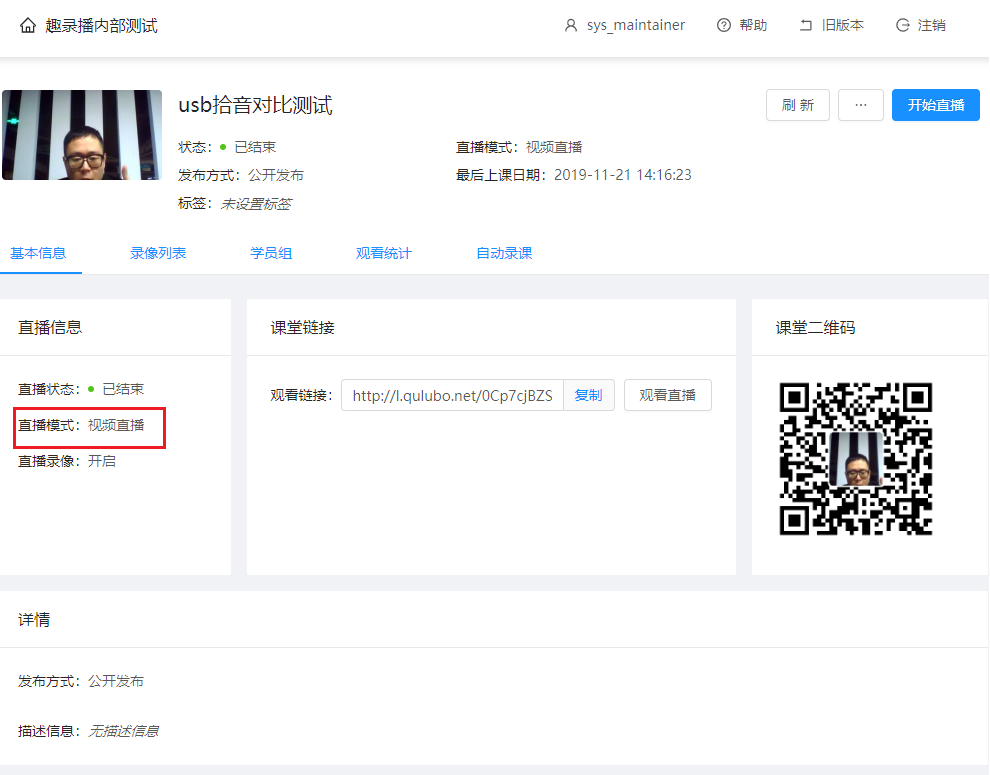
## 3. 將課堂觀看鏈接發送給觀看學員
在課堂詳細頁面的下方,提供了課堂的觀看鏈接(適合電腦瀏覽器觀看)和觀看二維碼(適合手機微信觀看)。點擊觀看鏈接或者用手機微信掃一掃觀看二維碼,即可打開該課堂的觀看頁面。
:-: 
觀看頁中有各個標簽,提供如下功能:
* 介紹:課堂的簡介
* 討論:用于互動問答討論
* 錄像回放:該課堂相關的錄像列表,點擊可以播放觀看
:-: 
用手機微信掃描觀看二維碼,打開觀看頁后,可以通過微信右上角系統菜單(...),將該課堂的觀看鏈接發送給觀看學員(由于課堂的發布方式是公開發布,所以任何好友都可以打開觀看)。也可以將課堂的觀看鏈接(網址)或者觀看二維碼直接發送給觀看學員。
## 4. 啟動直播
在課堂詳細信息頁面中,點擊右上角 “開始直播”按鈕。
:-: 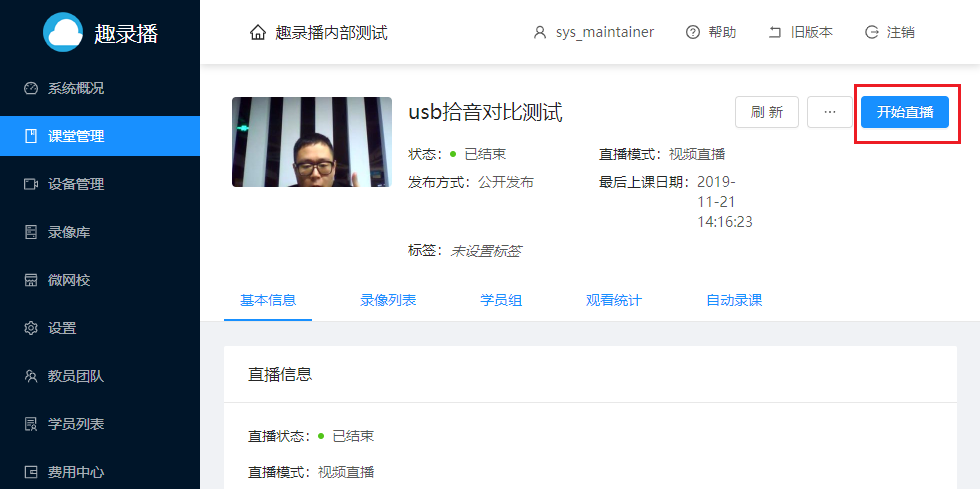
在彈出的推流方式選擇框中,選擇合適的推流方式(即采集視頻的方式)。
:-: 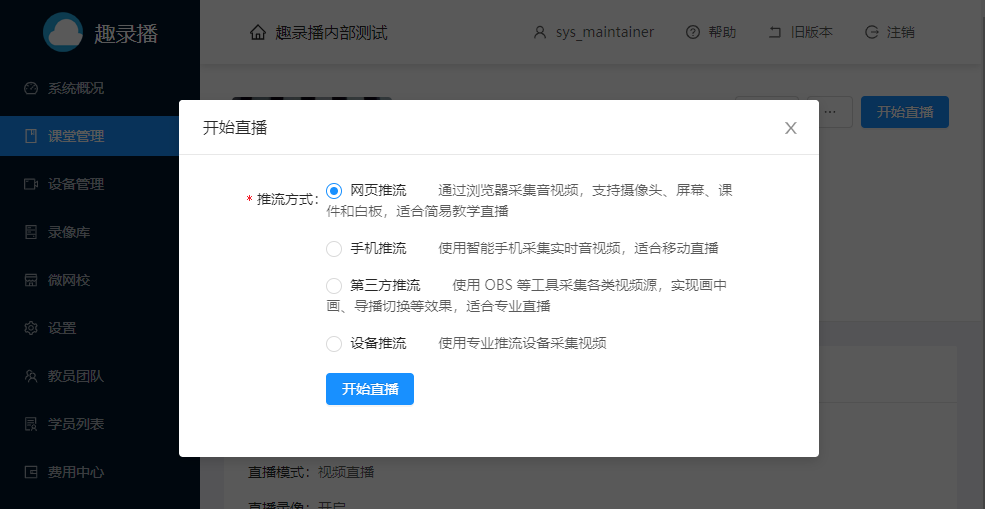
### 4.1 手機推流
使用智能手機采集視頻,不需要專門硬件,不需要依賴Wifi網絡,是最輕量級的移動直播方式。選擇手機推流后,即彈出相應的小程序碼。用戶用手機微信掃一掃彈出的小程序碼,即可打開趣錄播課堂助手小程序。點擊中間的綠色按鈕,開始推流。
:-: 
### 4.2 網頁推流
無需下載安裝軟件,利用瀏覽器即可采集攝像頭、電腦屏幕、應用窗口、課件PPT白板的視頻。目前支持谷歌(Chrome)、火狐(Firefox)、Edge、Safari、360等瀏覽器,不支持IE等老式瀏覽器。選擇網頁推流后,即打開課堂直播推流頁面。點擊中間藍色按鈕,開始推流。
:-: 
### 4.3 第三方推流
除了可以使用趣錄播自帶的推流工具,還支持使用第三方的軟硬件工具。選擇第三方推流后,將課堂的推流地址配置到第三方工具中。OBS是業界最常用的推流工具,OBS詳細操作步驟,請參考:[OBS電腦講課直播指南](OBS電腦講課直播指南.md)。
:-: 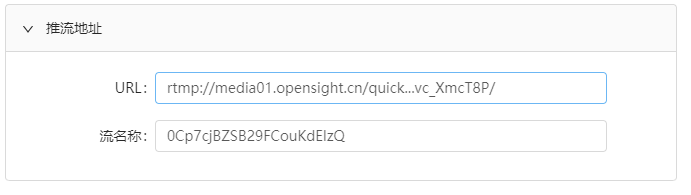
**注意:每次直播開始時,課堂的推流地址都會更新,請重新OBS中的推流地址**
成功推流后,課堂的狀態會自動轉換為“直播中”。
### 4.4 設備推流
使用專業的視頻編碼設備推流,例如網絡攝像機、視頻編碼器、錄播主機、網絡導播臺等。視頻編碼設備需要支持rtmp推流協議,且已經成功接入到趣錄播平臺中,視頻設備的接入方法詳見:[設備接入](設備接入.md)。
選擇“設備推流”方式后,需要指定相應的推流設備,如下圖:
:-: 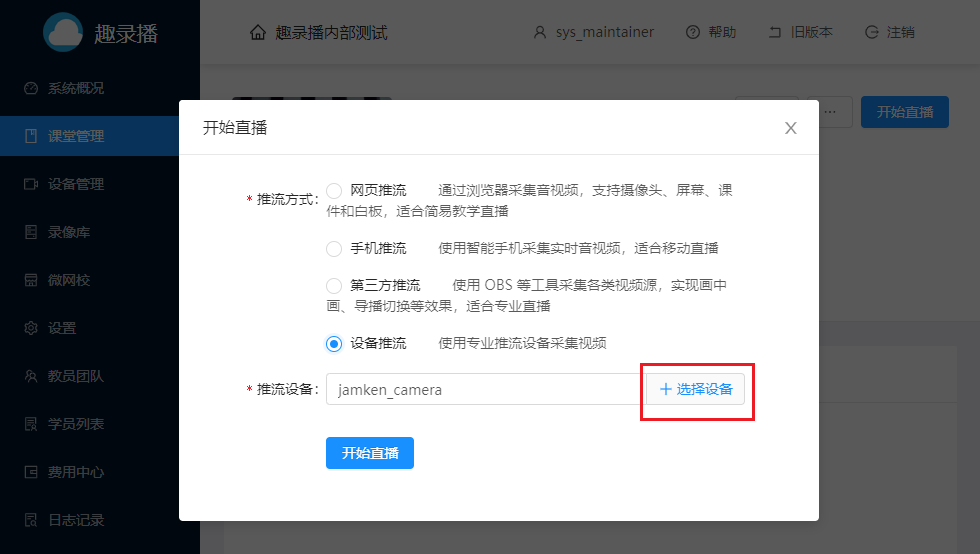
點擊確認后,如果設備當前處于在線狀態,則自動開始推流。
## 5. 暫停與恢復
開始推流后,由于網絡異常或者人為主動停止推流,課堂的狀態會自動轉換為“暫停中”。當重新推流后,課堂的狀態會隨即會轉換為正常。
## 6. 錄像
如果課堂設置了直播錄像,平臺便會自動對直播視頻進行錄像,并添加到該課堂的錄像列表。
:-: 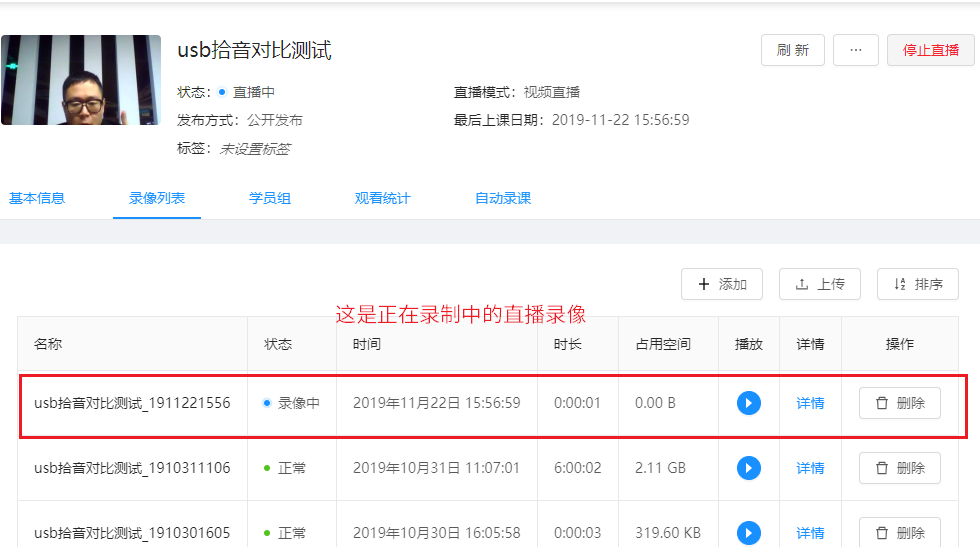
由于趣錄播支持即時回放技術,在直播過程中,學員可以隨時回放,方便用戶快速回顧課堂內容。
## 7. 結束直播
在課堂詳細頁面中點擊”停止直播“按鈕,則本次直播結束,用戶可以通過錄像列表回放本次直播相關的視頻。
:-: 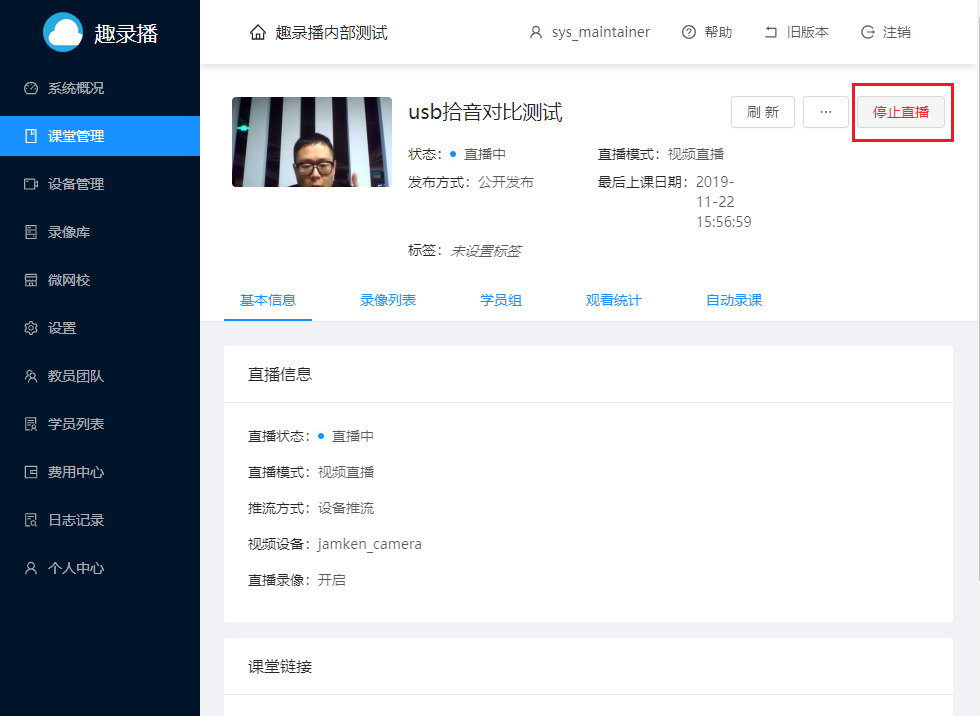
直播結束后,在觀看統計頁面中會記錄本次直播相關的統計數據。
:-: 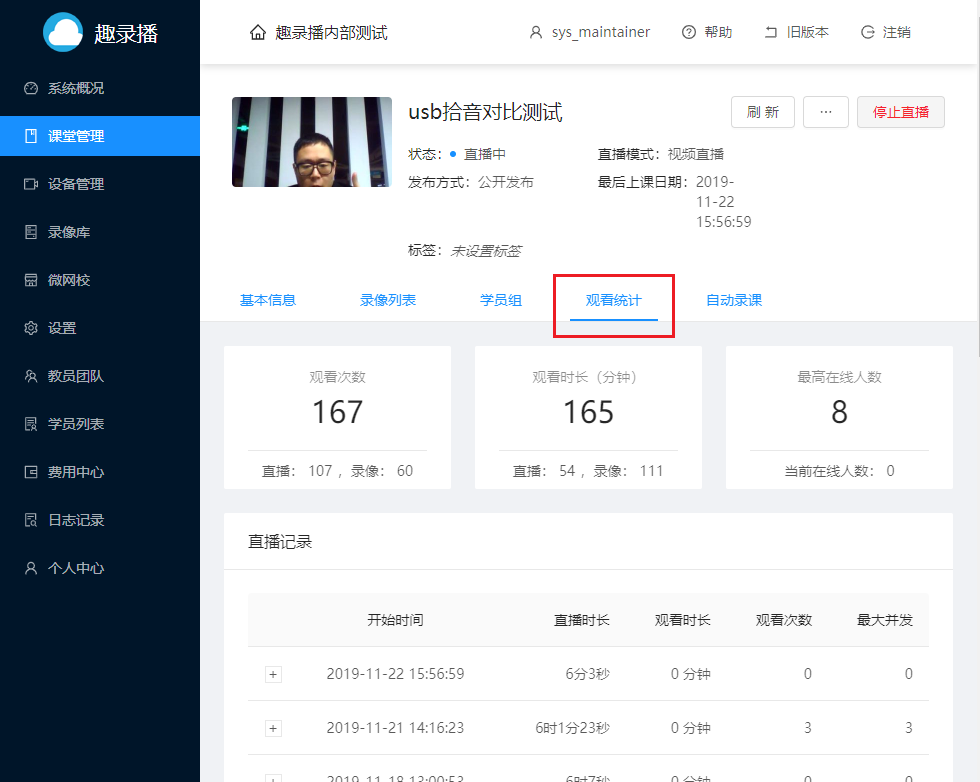
- 前言
- 商戶管理
- 創建商戶
- 修改商戶信息
- 轉讓商戶
- 教員管理
- 課堂管理
- 課堂基礎
- 創建課堂
- 配置課堂
- 觀看課堂
- 刪除課堂
- 課堂錄像管理
- 課堂直播
- 視頻直播
- 實時互動
- 學員組管理
- 自動錄課
- 添加錄課任務
- 修改錄課任務
- 刪除錄課任務
- 標簽管理
- 添加標簽
- 瀏覽標簽
- 移除標簽
- 微網校
- 配置微網校
- 投放微網校
- 錄像庫
- 上傳視頻文件
- 上傳手機中的錄像視頻
- 上傳PC中的錄像視頻
- 播放錄像
- 剪輯錄像
- 下載錄像
- 分享錄像
- 刪除錄像
- 設備管理
- 設備接入
- 添加專用教學攝像機
- 第三方設備接入平臺
- 預覽實時視頻
- 啟動錄像
- 設備遠程配置
- 登錄設備配置后臺
- 向第三方平臺推流
- 對外發布設備視頻
- FAQ
- 設備相關
- 攝像機可以直接插入話筒嗎
- 為什么攝像機拍攝屏幕或者投影儀會閃爍橫條紋
- 拾音器里的雜音為什么這么大
- 網絡攝像機是否支持本地存儲錄像
- 無線麥克風輸出的聲音為什么會有較大的嗡嗡聲(電流聲)
- 趣錄播支持接入第三方視頻設備嗎
- 自購的網絡攝像機接入平臺后經常斷線,如何排查?
- 用戶注冊相關
- 如何將機構里的老師添加到本機構的商戶中
- 是否需要將學員加入到商戶才能觀看視頻
- 課堂相關
- 直播課堂和錄播課堂有什么區別
- 趣錄播課堂有類似視頻互動功能嗎?
- 趣錄播與傳統錄播主機做課堂直錄播有什么區別
- 可以同時對商戶中多個課堂啟動直播嗎
- 趣錄播課堂支持用哪些瀏覽器觀看
- 課堂直播支持PPT等課件嗎?
- 課堂直播時可以向學員播放教學視頻嗎?
- 課堂支持在線收費的功能嗎?
- 直播相關
- 直播為什么有延時?
- 使用OBS直播畫面卡頓嚴重
- 使用OBS捕獲顯示器時黑屏
- 為什么直播時雜音會變得越來越大?
- 網頁推流如何設置清晰度
- 錄像相關
- 直播錄像可以支持下載嗎
- 可以上傳已經錄制好的視頻到課堂嗎?支持什么格式?
- 為什么錄像的占用空間比原始文件要大?
- 微網校發布相關
- 未認證公眾號可以投放微網校嗎
- 服務計費相關
- 趣錄播服務收費嗎
- 擴容后錄像庫空間大小如何計算?免費部分的空間還會有嗎?
- 趣錄播企業版如何收費?
- 最佳實踐
- 常見設備安裝
- 安裝“月光寶盒”錄播攝像機
- 安裝教學拾音器
- 安裝無線麥克風
- 為“月光寶盒”錄播攝像機安裝電動云臺支架
- 安裝usb攝像頭
- "月光寶盒"攝像機操作指南
- “月光寶盒”攝像機后臺配置
- 用電腦錄制“月光寶盒”攝像機的視頻
- 直播相關操作指南
- OBS電腦講課直播指南
- 網頁推流屏幕分享插件安裝
- 實時互動課堂屏幕分享插件安裝
- 二代"大眼睛"攝像機操作指南
- “大眼睛”攝像機后臺操作配置
- 用電腦錄制“大眼睛”攝像機的視頻
